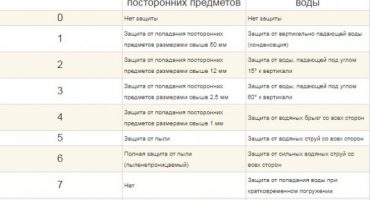Android - ist eines der beliebtesten mobilen Betriebssysteme. Es ist in die meisten Geräte integriert - Smartphones, Tablets, Spielekonsolen usw. Das Hauptmerkmal von Android ist, dass es ein universelles, funktionales und optimiertes Betriebssystem ist. Es hat viele Standardeinstellungen und ist für Benutzer nicht sichtbar. Einige versteckte Optionen könnten eine gute Möglichkeit für Besitzer von Android-Geräten sein, die Systemfunktionalität zu verbessern. Dieses Material enthält Android-Geheimnisse und Wege, sie zu finden.
Spiel von Entwicklern
In jeder Version des Betriebssystems ist ein kleines Spiel versteckt. Auf den ersten Blick ist das Spiel schwer zu finden, die Entwickler versuchten es zu verstecken. Als nächstes wird ein Verfahren zum Starten eines Minispiels beschrieben.
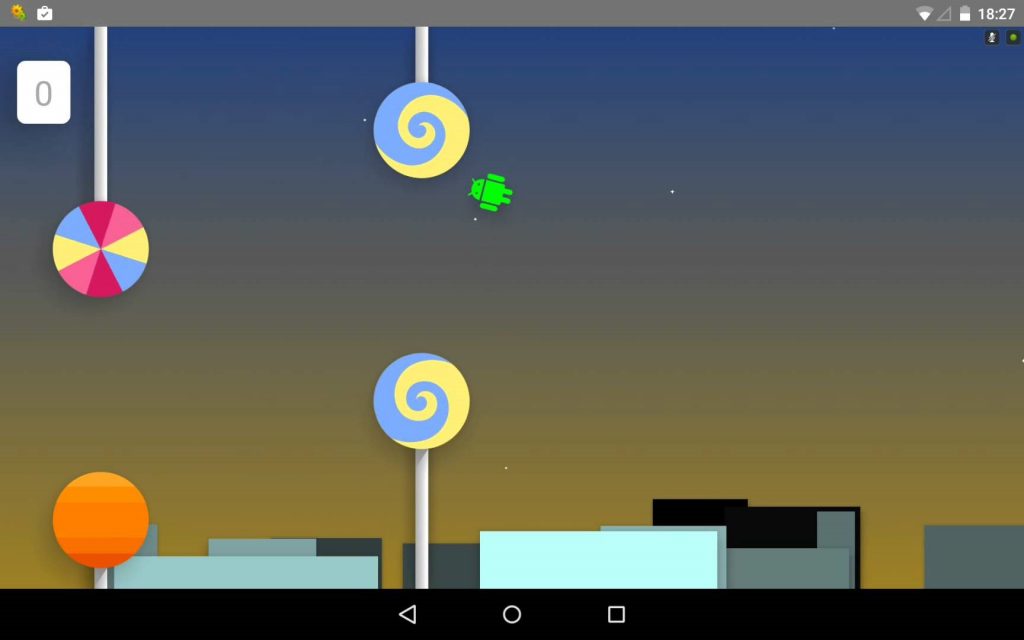
In jeder Version des Betriebssystems ist ein kleines Spiel versteckt
So finden Sie ein Spiel:
- Gehen Sie zum Menü "Einstellungen".
- Scrollen Sie in der Liste zum Block "System".
- Öffnen Sie dann "Über Telefon".
- Wählen Sie "Android-Version" in der Liste aus und klicken Sie schnell auf diese Registerkarte, ohne anzuhalten.
- danach wird ein Bild angezeigt, zum Beispiel, wenn die Version des Betriebssystems 5.1 ist, dann erscheint eine Süßigkeit mit der Aufschrift "Lutscher";
- Klicken Sie anschließend auf die Süßigkeit und halten Sie die Taste gedrückt. Ein Bildschirm mit einem Minispiel wird angezeigt, auf dem der grüne Roboter die Hauptfigur ist.
Wechseln Sie in den eingeschränkten Funktionsmodus
Viele Benutzer vermuten nicht, dass Sie wie auf einem Computer unter Android im Modus mit eingeschränkter Funktionalität (abgesicherter Modus) booten können. Dank der Aktivierung des abgesicherten Modus können Benutzer schädliche Dateien löschen und im Gadget auftretende Fehler beheben, ohne extreme Maßnahmen wie das Zurücksetzen auf die Werkseinstellungen ergreifen zu müssen.
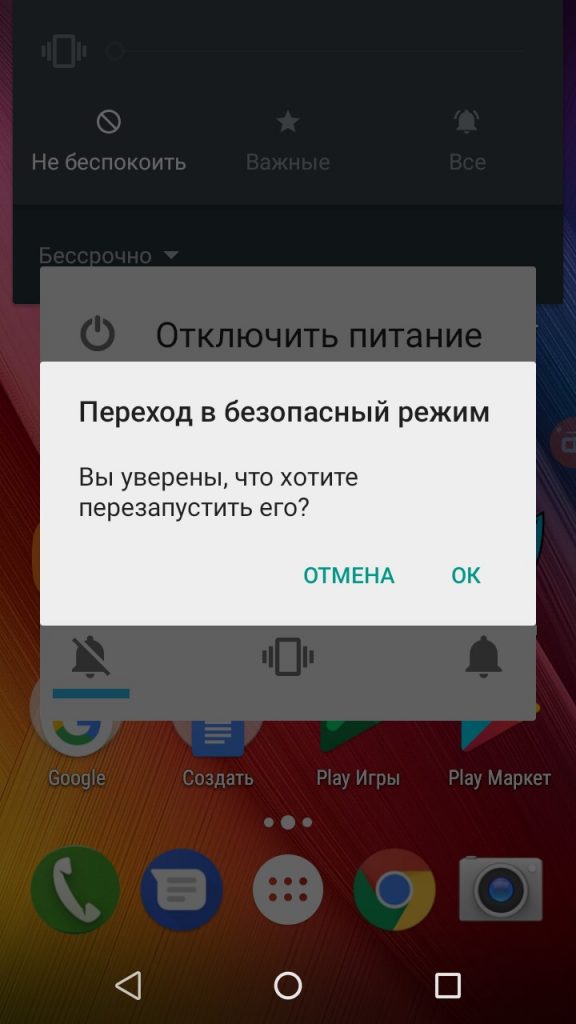
Unter Android können Sie in den Modus mit eingeschränkter Funktionalität (abgesicherter Modus) booten.
Das Funktionsprinzip des eingeschränkten Funktionsmodus ist recht einfach: Das System bootet nur mit Standardsystemkomponenten und -treibern. Software von Drittanbietern wird vollständig blockiert.
Die Reihenfolge zum Starten des Systems im abgesicherten Modus:
- Drücken Sie die Taste „Ein“ an der Seite des Geräts, um das Dialogfeld „Startmodi“ aufzurufen.
- Halten Sie dann „Herunterfahren“ 3 Sekunden lang gedrückt, bis das Fenster „In den abgesicherten Modus wechseln“ angezeigt wird.
- Klicken Sie auf „OK“ und das System geht in den eingeschränkten Betrieb.
Entwicklermodus
Bei Verwendung eines Smartphones unter Android wird in den Einstellungen eine Standard-Parameterliste angezeigt. Dies ist jedoch keine vollständige Liste der Funktionen zur Gadget-Verwaltung. Die Entwickler haben versteckte Funktionen hinzugefügt - "Entwicklermodus". Dieser Menüpunkt richtet sich an Benutzer, die mit dem Debuggen und Entwerfen von Anwendungen für dieses System beschäftigt sind.
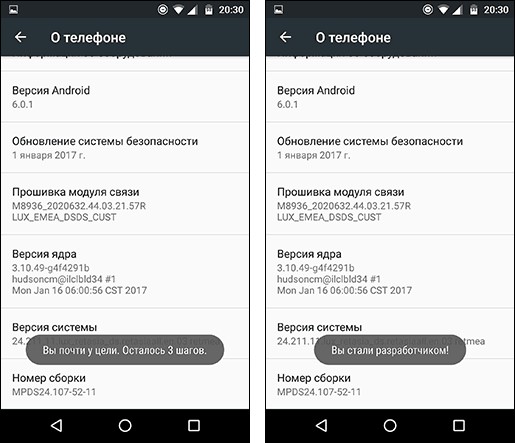
"Versteckte Parameter" sind für Benutzer gedacht, die mit dem Debuggen und Entwerfen von Anwendungen für dieses System beschäftigt sind
So öffnen Sie versteckte Optionen:
- gehe zu "Einstellungen";
- Scrollen Sie dann zum Block "System" und öffnen Sie den Eintrag "Über das Telefon".
- dann suchen wir in der Liste nach dem Reiter "Build number" und tippen 10 Mal darauf, ohne anzuhalten;
- danach erscheint die Aufschrift: „Sie haben den Entwicklermodus aktiviert“;
- Im Menü erscheint dann der entsprechende Punkt „Für Entwickler“.
Versteckte Menüfunktionen:
- Verfolgung von Statistiken über die Verwendung von Prozessorkernen und RAM durch das System.Mit dieser Funktion können Sie auch den "Task-Manager" verwenden, um laufende Prozesse zu verfolgen.
- Msgstr "USB - Debugging". Dieses Element ist für Benutzer gedacht, die das Gadget als Mediengerät verwenden.
- Sie können auch eine Begrenzung für die Anzahl der Hintergrundprozesse festlegen, wodurch das System erheblich entlastet wird.
- flexible Anpassung der Grafikparameter: Animationsgeschwindigkeit, Ränder usw.
Vergrößern Sie den Bildschirmbereich
Diese Funktion ist eine Lupe zum Vergrößern des Bildschirms oder seines Bereichs. Diese Option ist nützlich für Menschen mit Sehbehinderung. Es ist auch ein gutes Werkzeug, wenn die Bildschirmdiagonale klein ist.
So öffnen Sie die Lupe:
- gehe zu "Einstellungen";
- zum Systemmodul blättern;
- Wählen Sie dann den Punkt "Barrierefreiheit".
- aktiviere die Option "Zoom Screen Image".
Die Verwendung einer Lupe ist ganz einfach. Sie müssen dreimal hintereinander auf das Bild klicken, um es zu vergrößern. Der vergrößerte Bereich des Bildschirms wird in einen gelben Rahmen gesetzt. Die verfügbaren Optionen sind "Pan Screen" und "Zoom".
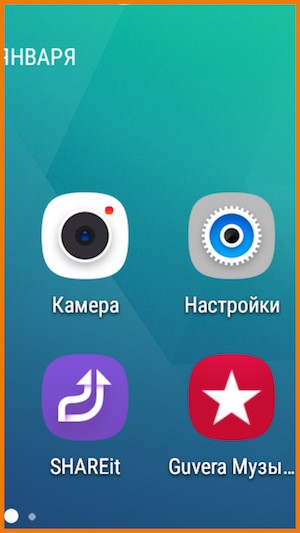
Lupe ist nützlich für Menschen mit Sehbehinderung.
Erhöhen Sie den internen Speicher
In einigen katastrophalen Android-Geräten ist nicht genügend interner Speicher vorhanden. Dies gilt in größerem Umfang für Haushaltsgeräte. Es ist anzumerken, dass ein Flash-Laufwerk die Position der Besitzer solcher Geräte nicht verbessert. Nicht alle Anwendungen unterstützen die Übertragung auf eine Speicherkarte. Die Entwickler hörten den Benutzern zu und ab Android 6.0 wurde eine Funktion angezeigt, mit der Sie die Speicherkapazität mithilfe eines USB-Flash-Laufwerks erweitern können.
Screenshot
In einigen Fällen, zum Beispiel beim Ansehen eines Films oder anderer Inhalte, müssen Bilder auf dem Smartphone-Bildschirm gespeichert werden. Dazu müssen Sie den Ein- / Ausschalter und die Lautstärketaste gedrückt halten, um den Frame in der Galerie des Geräts zu speichern. Auf anderen Geräten kann die Erstellung eines Screenshots abweichen. Wenn die vorherige Kombination nicht passt, können Sie die Kombination „Ein- / Aus-Taste und Lauter-Taste“ verwenden. Bei einigen Telefonen reicht es aus, nur die Lautstärketaste gedrückt zu halten.
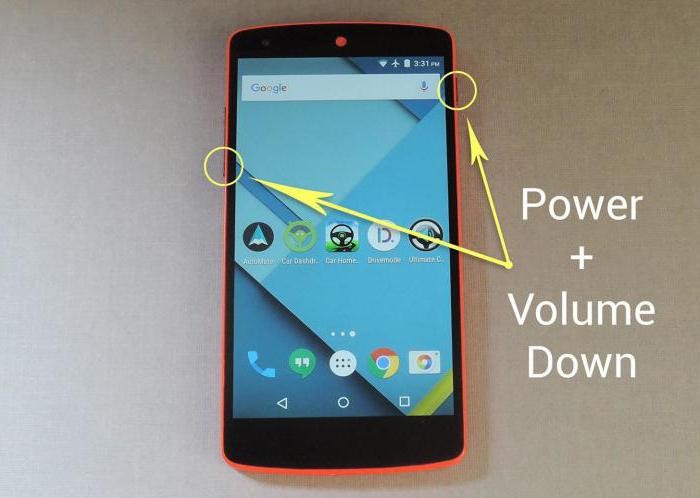
Mit einer einfachen Kombination von mechanischen Tasten können Sie einen Screenshot erstellen, ohne das Programm aufrufen zu müssen
Engineering-Menü
Das Android-Betriebssystem verfügt über versteckte Funktionen zur Steuerung des Geräts. Die Grundeinstellungen werden in der Regel über das Optionsmenü vorgenommen, dies kann jedoch über das Engineering-Menü erfolgen. Das Aufrufen ist ganz einfach, Sie müssen nur einige Befehle kennen, mit denen Sie es ausführen können.
Kombinationen zum Aufrufen des Engineering-Menüs:
- Finden Sie die Kennung des Mobiltelefons heraus: * # 06 #;
- Detaillierte Informationen zu den technischen Eigenschaften und dem Zustand des Geräts: * # * # 4636 # * # *;
- GUI-Tests durchführen: * # * # 0 * # * # *.
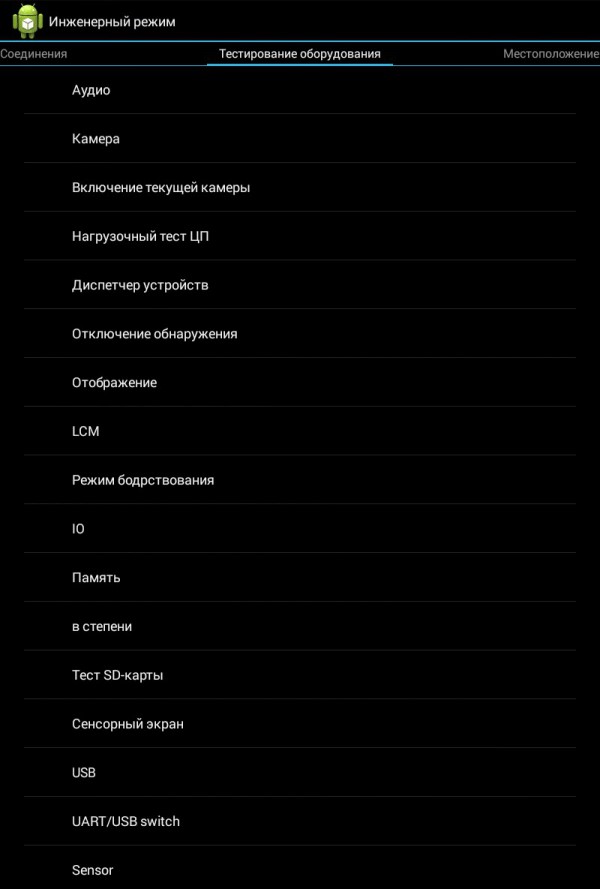
Versteckte Funktionen zur Geräteverwaltung
Geräteadministrator
Diese Funktion ist nützlich, wenn das Telefon verloren gegangen oder gestohlen worden ist. Mit seiner Hilfe können Sie das Gerät sperren und den möglichen Standort verfolgen.
So verwenden Sie "Device Administrator":
- Sie müssen zum Menü "Einstellungen" gehen.
- Öffnen Sie dann den Bereich "Sicherheit" und wählen Sie "Geräteadministrator" in der Liste aus.
- Das Fenster "Persönlich" wird geöffnet, in dem Sie alle Kontrollkästchen aktivieren möchten.
- Klicken Sie dann auf "Gerät suchen" und wählen Sie "Aktivieren".
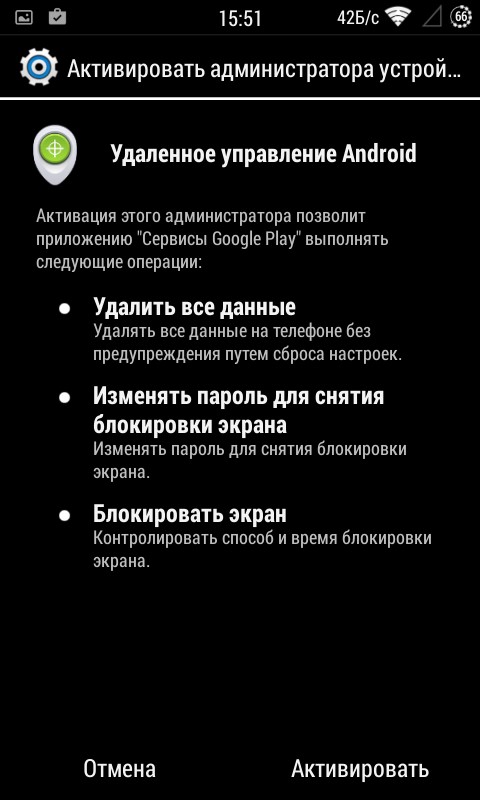
Der Geräteadministrator ist hilfreich, wenn das Telefon verloren gegangen oder gestohlen wurde
Mit diesen Einstellungen können Sie das Telefon aus der Ferne sperren und alle vertraulichen Informationen daraus löschen.
Limit
Mithilfe der Option zur Steuerung des Datenverkehrs können Benutzer die Kosten begrenzen.
Wie zu installieren:
- öffne "Einstellungen" und gehe zum Abschnitt "Datenübertragung";
- Öffnen Sie dann den Bereich „Verkehrssteuerung“ und wählen Sie das verbundene Netzwerk aus.
- dann aktivieren wir die Funktion "Set Einschränkung" und stellen die erforderliche Verkehrsgröße ein.In der Verbrauchsgrafik sehen Sie, wie viel Megabyte von jeder Anwendung ausgegeben wird.
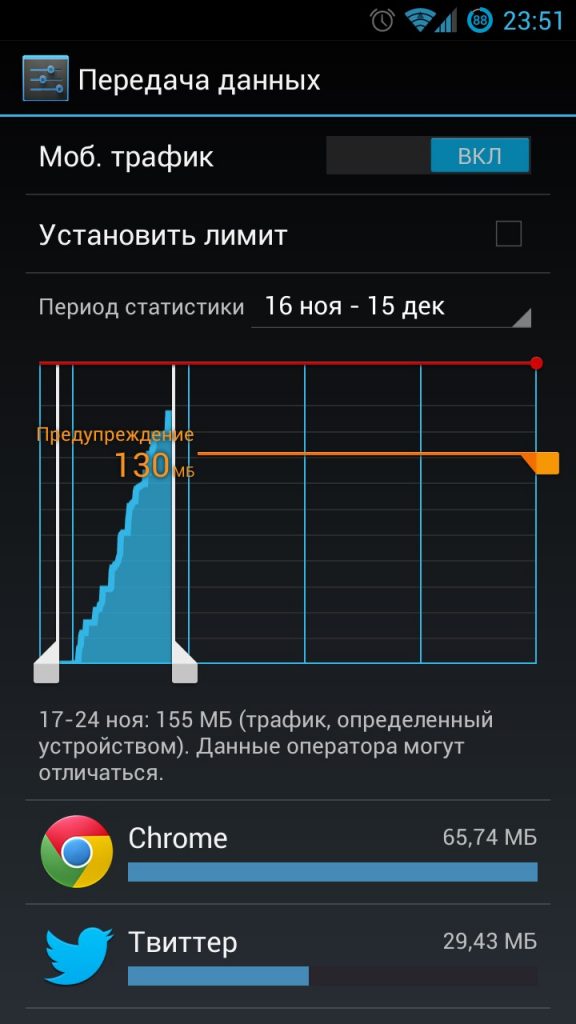
Verwenden Sie einen Traffic Limiter, um in den ersten Tagen des Monats nicht das gesamte Internet zu nutzen